
Jak stisknout dokument aplikace Word na požadovanou velikost?
Průvodce pro snížení velikosti souborů "Vordsk".
Navigace
Lidé, kteří mají hodně pracovat v textovém editoru Microsoft Word.Jistě všiml, že určité dokumenty Slovo. mít velikost 20 - 30 kba velikost některých přijde 40 - 50 Mb. Tento rozdíl v hmotnosti souborů může být způsoben jak formátem samotného dokumentu a přítomnosti ve svém textu materiálu třetích stran: obrázky, různé typy tabulek a podobně.
Není-li počítač ukládá soubor této velikosti v jedné instanci. Ale pokud jsou tyto dokumenty desítky nebo dokonce stovky, prostě "jíst" všechny volné místo na pevném disku.
V tomto článku naleznete podrobné pokyny pro správnou kompresi dokumentů. Slovo. a několikrát snížit jejich velikost.

Obrázek 1. Jak snížit velikost dokumentu aplikace Word?
Jak stisknout dokument aplikace Word na požadovanou velikost?
Jak již bylo zmíněno, hmotnost dokumentů Slovo. Přímo závisí na jejich obsahu. To znamená, že pokud přidáte obrázek do dokumentu vážící 1 MB do dokumentu, pak byla jeho velikost nahrazena velikostí textu. Existují tři jednoduché rad, které sníží celkovou velikost dokumentu. Slovo.:
Tip 1..
- Zbavte se všech zbytečných snímků v dokumentu Slovo.pokud taková příležitost existuje. Pokud jsou všechny snímky obsažené v souboru důležité, zkuste je ořezávání a snížit kvalitu obrazu v libovolném grafickém editoru, který je přístupný, a pak je přidejte do dokumentu.
- V případě, že nemáte žádné zdrojové snímky a z nějakého důvodu je nemůžete vytáhnout z dokumentu, a poté pomocí tlačítka pomocí snímku obrazovky " TISK OBRAZOVKY.»Na klávesnici otevřete grafický editor Malovat. A důvěřujte ve snímku Screenshot všechny zbytečné.
Tip 2..
- Při přidávání obrázků do dokumentu "Vordovského" se ujistěte, že mají formát Jpg.. Mnoho lidí to nevěnuje žádnou pozornost a ukládat obrázky ve formátu Png., jehož velikost převážně přesahuje formát Jpg.Ale zároveň není kvalita obrazu sama o sobě příliš odlišná.
Tip 3..
- Pokud je v dokumentu Slovo. Neexistují žádné snímky, ale existují tabulky nebo dokonce jen text pro snížení velikosti dokumentu, uložte jej ve formátu " docx."(Kdyby měl formát" doc"). Tento formát "Vordovského" dokument je k dispozici v verzi editoru Microsoft Word 2007. A později.
- Budete potřebovat v menu " Soubor"Vybrat předmět" Uložit jako"A v okně, které se otevře, vyberte formát dokumentu" docx.».
- Důvod, proč dokumenty formátu " docx.»Vážení čtyř nebo pětkrát méně formátovaných dokumentů" doc"Je to vývojáři společnosti Microsoft. Kořenový přepis a dokončeno celý balíček. Microsoft Office 2007. a výše, po kterém nový formát souboru začal prezentovat archiv Rar nebo Zip..
Jak snížit hmotnost snímků v editoru Barva grafiky?
Pokud je váš dokument Slovo. Obsahuje velký počet obrázků, jejichž velikost je nutná ke snížení, ale nemáte ani sebemenší představu, jak to provést, pak proveďte následující:
Krok 1.
- Spustit standardní grafický editor " Malovat.", Který je přítomen ve všech verzích operačního systému Okna.
- Chcete-li to provést, otevřete menu " Start", Rozšiřte sekci" Všechny programy", Najít složku" Standard»A klepněte na ikonu editoru Malovat.».
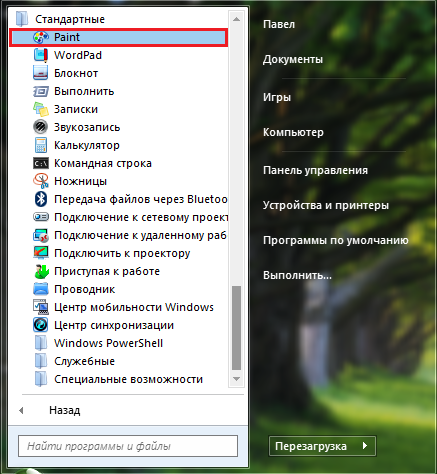
Obrázek 2. Spuštění nátěru nátěrového editoru.
Krok 2..
- Po otevření editoru v pravém horním rohu klepněte na ikonu ve formě dokumentu pro volání hlavního menu a vyberte možnost " Otevřeno».
- V okně Dirigent, které se zobrazí, vyhledejte obrázek v počítači, jehož velikost chcete snížit a otevřít ji v programu.
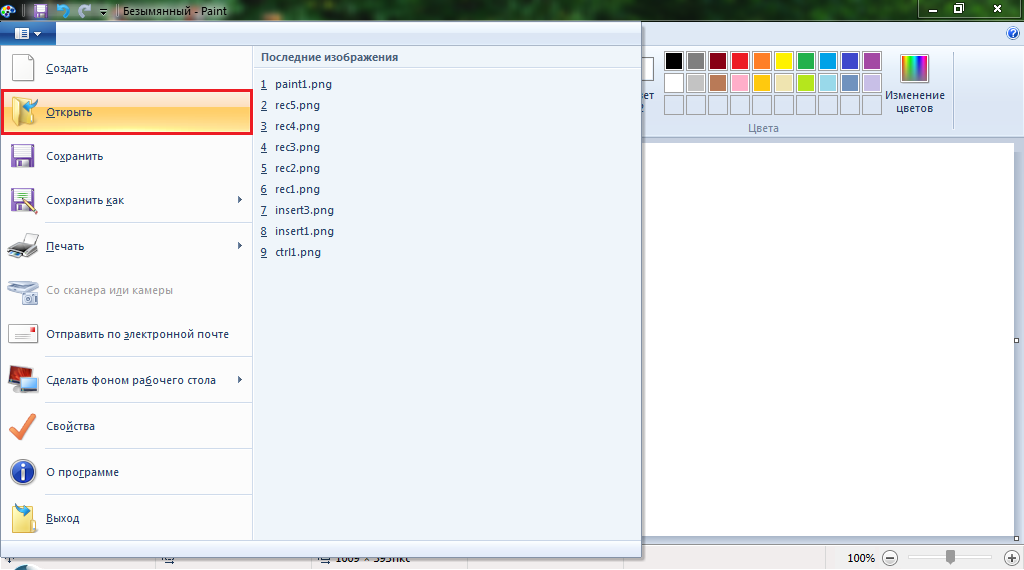
Obrázek 3. Otevření obrazového obrazu.
Krok 3..
- V našem příkladu je obraz tak velký, že na pracovním prostoru je umístěna pouze malá část editoru. Chcete-li začít, je nutné snížit jeho expanzi.
- Chcete-li to provést, klikněte na ikonu " Změnit velikost nebo naklonění»Na panelu nástrojů, který je v horní části hlavního okna programu.
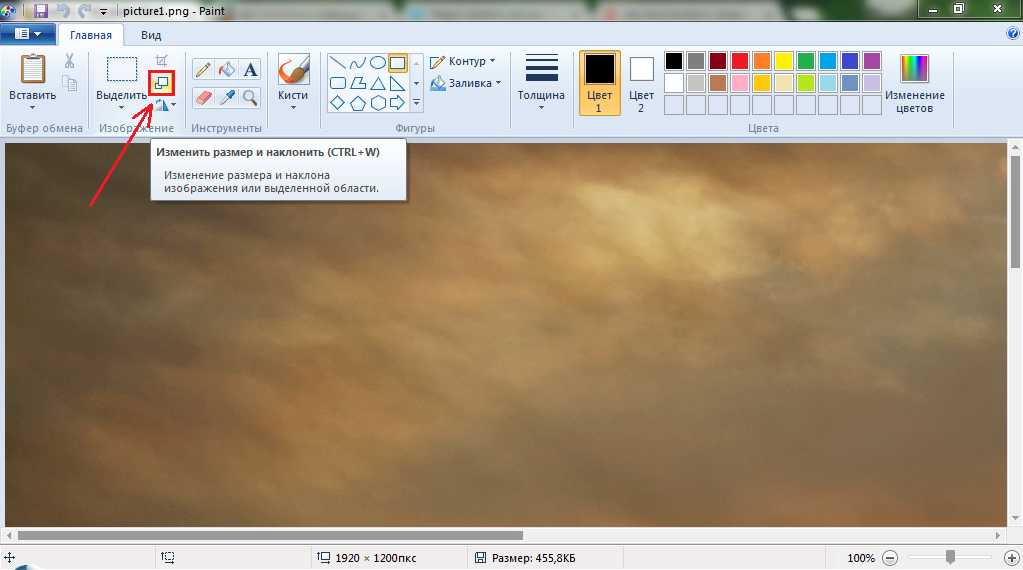
Obrázek 4. Přejděte na nástroj změnit velikost obrazu.
Krok 4..
- Okno se otevře se změnami velikosti obrazu. Pokud chcete, aby byly proporce snímků uloženy, nainstalujte zaškrtnutí naproti řádku " Uložit proporce».
- Nabízíte také dva typy kótovacích jednotek, ve kterých změníte velikost obrazu: úroky a pixely. V našem osobním názoru je nejlepší změnit velikost v procentech.
- Chcete-li obrázek zdvojnásobit, nastavte ve sloupci " Horizontálně"Hodnota B. 50%. Stejná hodnota bude automaticky napsána ve sloupci " Vertikálně».
- Klikněte na tlačítko " OK"A podívejte se na výsledek.
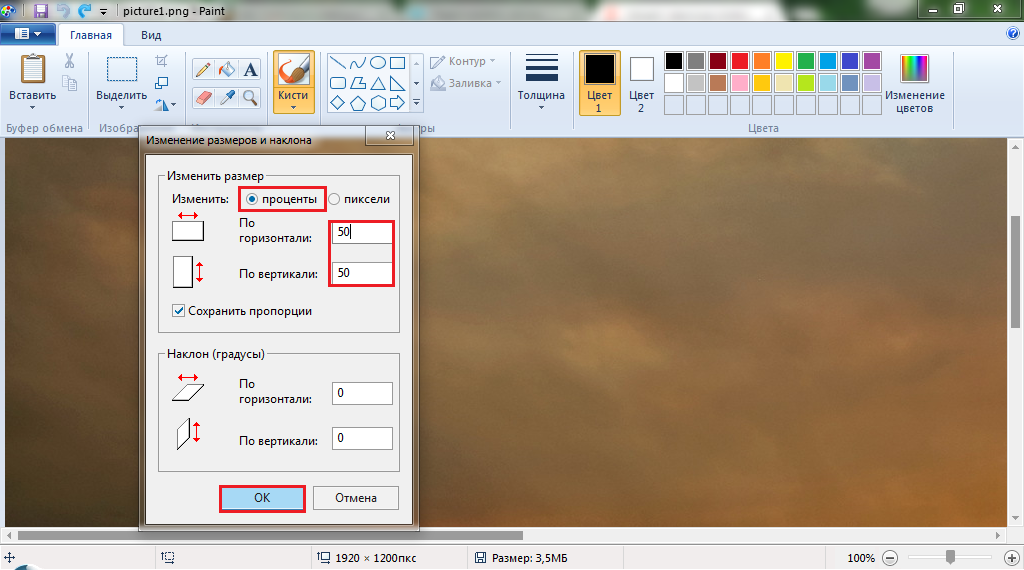
Obrázek 5. Nastavení parametrů obrazu.
Krok 5..
- Jak vidíte, obraz byl komprimován přesně dvakrát a nyní téměř zcela umístěn v pracovní oblasti grafického editoru.
- Dále, pokud je potřeba, můžete na obrázku snížit vše zbytečné. Chcete-li to provést, vyberte nástroj na panelu nástrojů. Výběr"A s myší vyberte objekt, který potřebujete na obrázku.
- Jakmile je objekt zvýrazněn, klikněte na nástroj " Trim.».
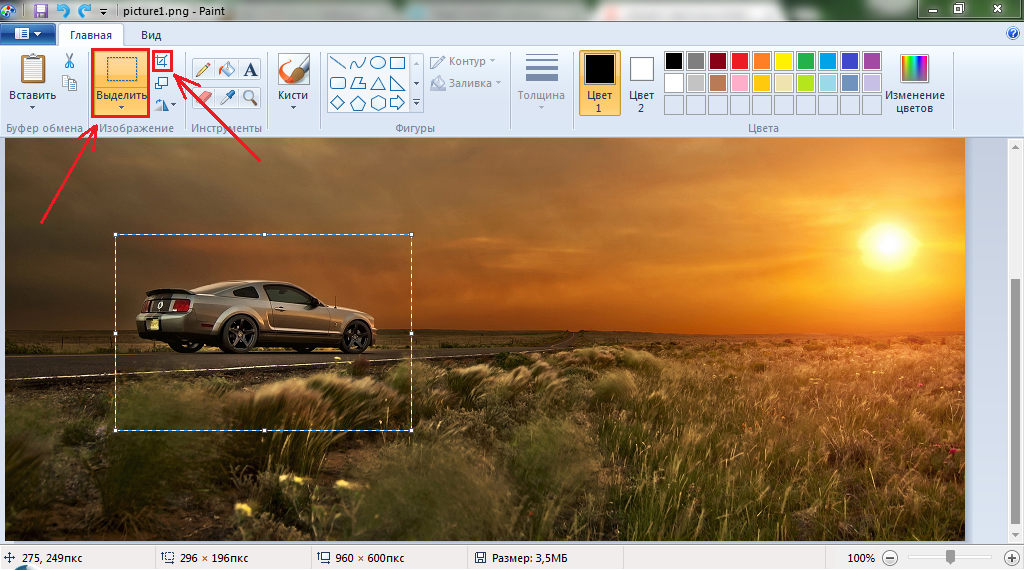
Obrázek 6. Výběr a oříznutí snímků.
Krok 6..
- S obrázkem zmizel, všechno je nadbytečné a pouze objekt, který potřebujete zůstat v pracovním prostoru. Nyní je ponechána pro malé. Je nutné uložit výsledný obraz ve formátu Jpg..
DŮLEŽITÉ: Dříve věnujte pozornost aktuální hmotnosti vzoru, který je uveden v dolní části okna Hlavního editoru. V našem příkladu to 3,5 MB.. Pamatovat velikost.
- Klikněte na klíč klávesnice " F12."V okně se zobrazí název obrázku a zadejte složku, kterou chcete uložit.
- Ve sloupci " Typ souboru"Vybrat" Jpg."A klikněte na tlačítko" Uložit».
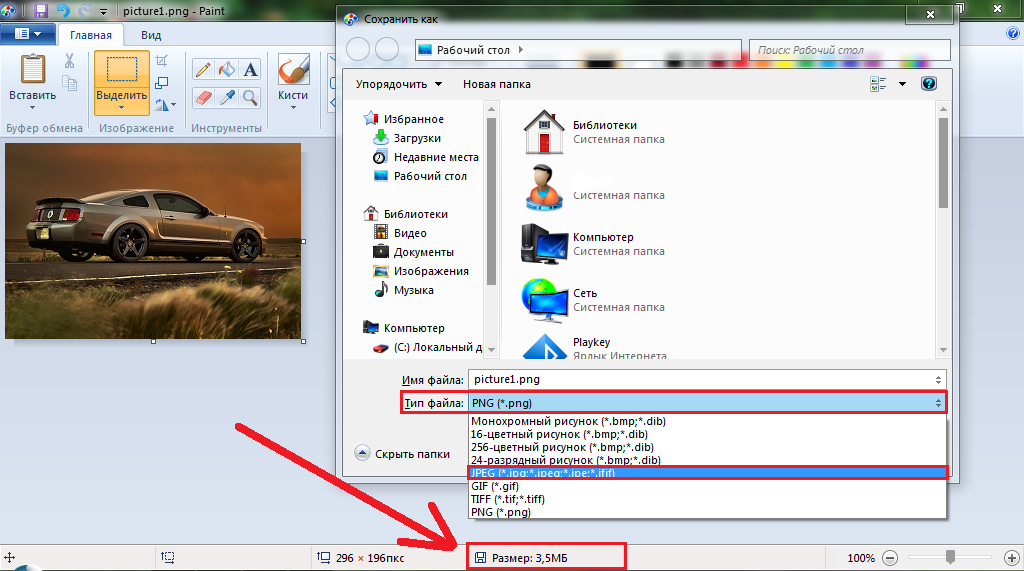
Obrázek 7. Uložení upraveného obrázku.
Krok 7..
- Nyní, když jste uložili výkres ve formátu Jpg., Zadní pozornost k velikosti souboru v dolní části okna Editor grafiky. to bylo 3,5 MB.a stal se 23,5 kb.. Impozantní výsledek, že?
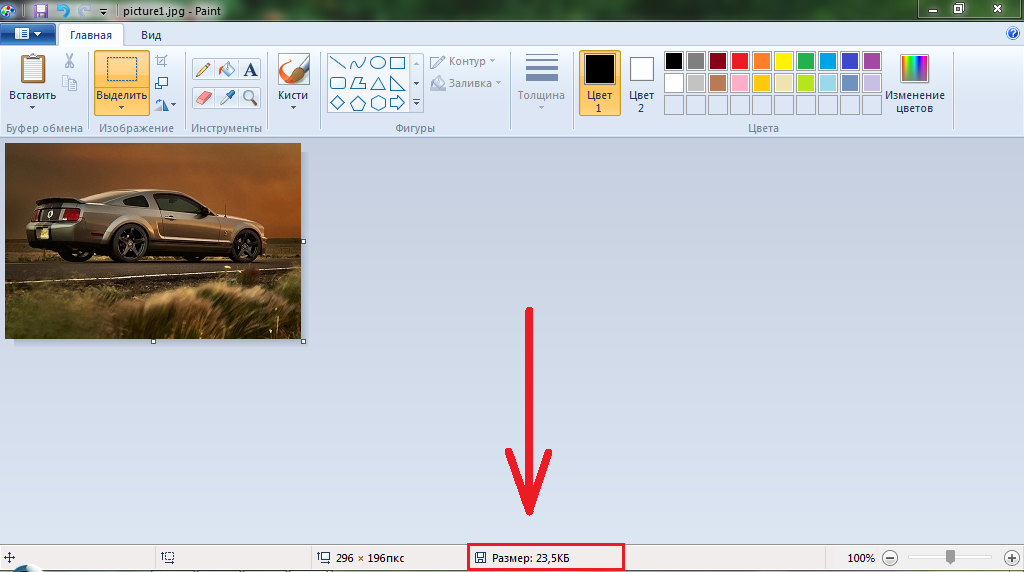
Obrázek 8. Porovnání velikostí obrazu.
Jak stlačit výkresy v textovém textovém editoru?
Je-li snížení hmotnosti výkresů prostřednictvím grafického editoru Malovat. Zdálo se, že je to příliš nudné okupace, pak je rychlejší způsob, jak je komprimovat Slovo.. Nicméně, to stojí za to oteplování, že výsledek bude mnohem horší, protože formát obrazu zůstane stejný. To se děje takto:
Krok 1.
- Otevřete dokument Slovo., Klikněte na jednom z obrázků a přejděte na " Formát»V horní části okna Hlavního editoru.
- Vedle na panelu nástrojů klikněte na tlačítko " Sedět kresby».
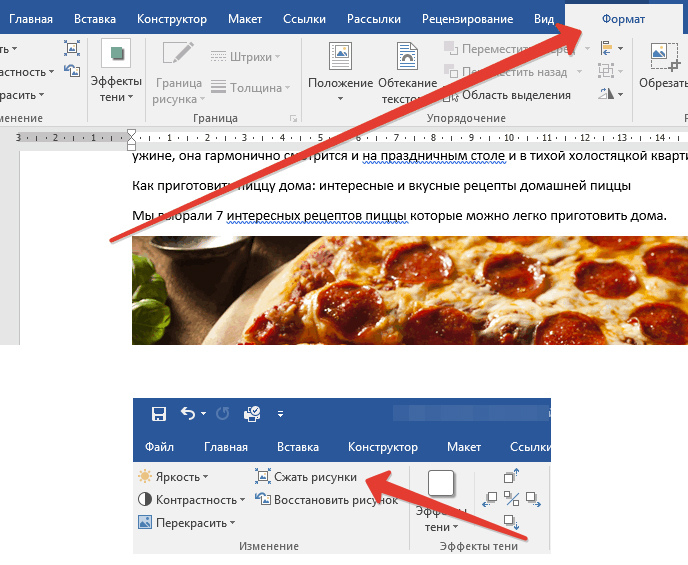
Obrázek 9. Spuštění nástroje pro kreslení komprese.
Krok 2..
- Zobrazí se okno, ve kterém potřebujete nastavit značku naproti řádku " Použít na tento výkres" Pokud toto nastavení ignorujete, budou změny použity na celý snímek v dokumentu.
- Existuje možnost " Odstranit oříznuté vzorce" Je srovnatelný na principu oříznutí obrázků v Malovat.. Před použitím je nutné vzít v úvahu, že nebude možné zrušit prořezávání.

Obrázek 10. Nastavení parametrů a vzorů oříznutí.
